- No category

advertisement
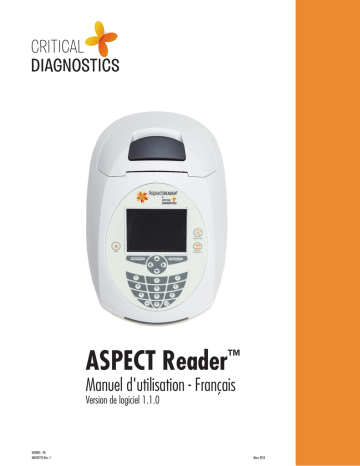
UG0001 - FR
AW201193 Rév. 1
ASPECT Reader
™
Manuel d'utilisation - Français
Version de logiciel 1.1.0
Mars 2015
Avant de commencer
Plusieurs sources d'informations importantes sont disponibles pour faciliter votre prise en main et pour garantir la précision des résultats de test, si nécessaire. Avant d'utiliser ce système, lisez entièrement ce Manuel d'utilisation et la notice fournie avec le test ASPECT-PLUS
™
ST2 correspondant. Notez tout particulièrement les symboles utilisés tout au long de ce Manuel.
Consignes de sécurité importantes
F en contact avec du sang.
F des maladies infectieuses, même si elles ont été correctement nettoyées et désinfectées.
F consultez la directive « Guideline for Isolation Precautions: Preventing Transmission of Infectious Agents in Healthcare Settings 2007 », http: www.cdc.gov/hicpac/2007ip/2007isolationprecautions.html
NUMÉRO DE SÉRIE du lecteur ASPECT Reader :
Distributeur à appeler pour commander des fournitures
NOM :
COORDONNÉES :
Pour vous réapprovisionner, contactez votre distributeur Critical Diagnostics :
Nom du produit
Test ASPECT-PLUS ST2
ASPECT Reader
Papier ASPECT Reader
Contrôles ST2
Contrôle qualité
électronique
Référence Description
PLUS0001 Test ST2 (20 cassettes) avec (1) tampon de test
READ0001 Système de lecture complet
PAP0001
LQC0001
EQC0001
Rouleau de papier pour le lecteur ASPECT Reader
(5 rouleaux)
Contrôles ST2 de la qualité du liquide, niveau 1 et niveau 2
(2 élevés, 2 faibles)
Cassette EQC du lecteur ASPECT Reader (1 cassette)
2 Manuel d'utilisation du lecteur ASPECT Reader
Présentation du Manuel d'utilisation
La section INTRODUCTION contient une brève description des caractéristiques et des principes de fonctionnement du lecteur ASPECT Reader. Elle contient
également des informations de base concernant les commandes d'interface telles que les touches du clavier et les champs de saisie de données ainsi que leur utilisation dans le logiciel.
La section INSTALLATION contient des informations sur le déballage et la configuration, ainsi que les spécifications et des informations relatives à la garantie du lecteur.
La section CONFIGURATION INITIALE contient des informations sur la configuration des paramètres généraux du lecteur, des paramètres LIS et réseau ainsi que des droits d'accès utilisateur, mais aussi sur l'affichage et/ou l'impression des journaux d'erreurs.
La section FONCTIONNEMENT contient des informations détaillées sur l'analyse d'échantillons dans le lecteur ASPECT Reader et les éléments de menu disponibles sous l'icône Opérateur.
La section CONSULTATION DES DONNÉES contient des informations sur la consultation des résultats de patient, ainsi que sur l'affichage des résultats des contrôles qualité électronique et liquide. Les informations relatives à l'impression et à l'envoi des résultats du patient, des résultats des contrôles qualité
électronique et liquide vers un système LIS sont disponibles dans ce chapitre.
La section CONTRÔLES contient des informations sur la configuration et l'exécution des contrôles.
La section ENTRETIEN contient des informations sur l'entretien de routine du lecteur ASPECT Reader.
La section DÉPANNAGE contient des informations sur la résolution des pannes du lecteur.
Manuel d'utilisation du lecteur ASPECT Reader 3
TABLE DES MATIÈRES
INTRODUCTION
......................................................................................................................................................................... 6
Bienvenue .................................................................................................................................................................................. 6
Présentation du système .............................................................................................................................................................. 6
Utilisation prévue ......................................................................................................................................................6
Principes de mesure ...................................................................................................................................................6
Champs de saisie des données .....................................................................................................................................6
Tableau des spécifications du système ..........................................................................................................................7
Avertissements, Précautions, Limites ............................................................................................................................7
Symboles ...................................................................................................................................................................8-10
INSTALLATION
............................................................................................................................................................................ 10
Lecteur ........................................................................................................................................................................................ 11
Accessoires .................................................................................................................................................................................. 11
Installation .................................................................................................................................................................................. 12-13
CONFIGURATION INITIALE
......................................................................................................................................................... 13
Menu principal............................................................................................................................................................................. 13
Paramètres généraux du lecteur .................................................................................................................................................. 14
Langue ........................................................................................................................................................................................ 14
Paramètres par défaut ................................................................................................................................................................. 15
Heure et format de l'heure ........................................................................................................................................................ 15-16
Date et format de la date ........................................................................................................................................................... 16
Paramètres QC .......................................................................................................................................................................... 16-17
Réglage de la temporisation ....................................................................................................................................................... 17
Mode test .................................................................................................................................................................................... 17
Paramètres LIS ........................................................................................................................................................................... 18
Paramètres réseau ....................................................................................................................................................................... 18-19
Paramètres de l'imprimante......................................................................................................................................................... 19
Gestion des utilisateurs ................................................................................................................................................................ 20
Modification de l'utilisateur ........................................................................................................................................................ 21
Suppression de l'utilisateur sélectionné ....................................................................................................................................... 21
Ajout d'un utilisateur ................................................................................................................................................................. 22
FONCTIONNEMENT
.................................................................................................................................................................... 22
Connexion ................................................................................................................................................................................... 22-23
Analyse d'un échantillon .............................................................................................................................................................. 23-24
Préparation de la cassette ............................................................................................................................................................ 24
Retrait de la cassette .................................................................................................................................................................... 25
Impression des résultats ............................................................................................................................................................... 25
Transmission des résultats ............................................................................................................................................................ 25
CONSULTER LES DONNÉES ET LE JOURNAL D'ERREURS
........................................................................................................... 26
Consulter les résultats du patient par date..................................................................................................................................... 26-27
Option Afficher les détails .......................................................................................................................................................... 27
Option Imprimer la liste ............................................................................................................................................................. 28
Consulter les résultats du patient par nº de séquence ..................................................................................................................... 28
Option Afficher les détails .......................................................................................................................................................... 29
Option Imprimer la liste ............................................................................................................................................................. 29-30
Consulter les résultats du patient par ID patient ............................................................................................................................ 30
Option Afficher les détails .......................................................................................................................................................... 31
Option Imprimer la liste ............................................................................................................................................................. 31
4 Manuel d'utilisation du lecteur ASPECT Reader
Consulter les résultats du patient par ID opérateur ........................................................................................................................ 32
Option Afficher les détails .......................................................................................................................................................... 32-33
Option Imprimer la liste ............................................................................................................................................................. 33
Consulter les résultats du QC liquide (LQC) .................................................................................................................................... 33
Option Afficher les détails .......................................................................................................................................................... 34
Option Imprimer la liste ............................................................................................................................................................. 35
Consulter les résultats du QC électronique (EQC)............................................................................................................................ 35-36
Option Afficher les détails .......................................................................................................................................................... 36
Option Imprimer la liste ............................................................................................................................................................. 36-37
Envoyer les résultats au LIS .......................................................................................................................................................... 37-38
Voir le journal d'erreurs ............................................................................................................................................................... 38
Journal d'erreurs de l'instrument ............................................................................................................................................... 38-39
Journal d'erreurs de manipulation ............................................................................................................................................. 39
CONTRÔLES
................................................................................................................................................................................ 39
Contrôles qualité liquide (LQC) ..................................................................................................................................................... 40-41
Impression des résultats LQC ..................................................................................................................................................... 41
Contrôle qualité électronique (EQC) .............................................................................................................................................. 42-43
Impression des résultats EQC ..................................................................................................................................................... 43
MISE À JOUR DU LECTEUR
........................................................................................................................................................ 44
Mise à jour .................................................................................................................................................................................. 44
Mise à jour du microprogramme................................................................................................................................................. 44-45
EXPORTATION DES JOURNAUX
................................................................................................................................................. 45
Résultats du patient ..................................................................................................................................................................... 45-46
Résultats QC liquide ..................................................................................................................................................................... 46
Résultats EQC ............................................................................................................................................................................. 46
Utilisateurs .................................................................................................................................................................................. 46-47
Lectures brutes ............................................................................................................................................................................ 47
ENTRETIEN ET MAINTENANCE
.................................................................................................................................................... 47
Expédition et stockage du système ............................................................................................................................................... 47
Entretien et nettoyage recommandés ........................................................................................................................................... 47
Boîtier principal du lecteur ......................................................................................................................................................... 48
Tiroir de la cassette .................................................................................................................................................................... 48
Remplacement du rouleau de papier ............................................................................................................................................ 48-49
Alimentation sur piles .................................................................................................................................................................. 49
Remplacement des piles ............................................................................................................................................................. 49
Décontamination du système ........................................................................................................................................................ 49-50
Arrêt prolongé ........................................................................................................................................................................... 50
DÉPANNAGE
............................................................................................................................................................................... 51
Dépannage et Codes d'erreur ....................................................................................................................................................... 51
GARANTIE
.................................................................................................................................................................................. 52
Manuel d'utilisation du lecteur ASPECT Reader 5
INTRODUCTION
Bienvenue
Nous vous félicitons d'avoir choisi le lecteur ASPECT Reader System de Critical Diagnostics pour réaliser vos tests. Ce manuel d'utilisation fournit des informations pour la réalisation de tests avec ce système.
Présentation du système
Le lecteur ASPECT Reader System est un lecteur semi-automatique de table prévu pour être utilisé avec des tests de diagnostic in vitro par immunofluorescence à cassettes. En utilisant les principes de la technologie de l'immunodosage à flux latéral, les échantillons sont analysés à l'aide d'une cassette de test. La cassette de test contient une puce d'identification par radiofréquence (RFID) qui identifie des paramètres comme le nom du test, les coefficients d'étalonnage, la date de péremption, le type d'ensemble Échantillon/Réactif (SRA). Une fois la cassette de test chargée avec un
échantillon, elle doit être insérée dans le lecteur. Un lecteur interne lit la puce RFID et effectue automatiquement le test. Le logiciel interne interprète et consigne les résultats de test, lesquels s'affichent à l'écran. Ces résultats peuvent être imprimés et/ou exportés par voie électronique.
Les informations spécifiques au test sont enregistrées sur la puce RFID. Aucun téléchargement d'informations liées au test n'est requis avant la réalisation d'un test.
Utilisation prévue
Le lecteur ASPECT Reader est un instrument de table prévu pour être utilisé avec des tests de diagnostic in vitro par immunofluorescence à flux latéral à cassettes fabriqués par Critical Diagnostics. Le lecteur ASPECT Reader est utilisé dans un environnement professionnel de laboratoire.
Une fois l'échantillon du patient ajouté à la cassette de test, placez cette dernière à l'intérieur du lecteur ASPECT Reader pour l'analyser. Le lecteur
ASPECT Reader balaye la bande de test et mesure le signal fluorescent en traitant les résultats avec des algorithmes spécifiques à la méthode. Le lecteur
ASPECT Reader affiche les résultats du test.
Consultez la notice spécifique au test pour plus de détails sur les tests correspondants.
Principes de mesure
Le lecteur ASPECT Reader détecte une étiquette fluorescente (TF5 : Excitation ~ 650 nm ; Émission ~ 670 nm) dans un format d'immunodosage à flux latéral (LFI). Une quantité prédéfinie d'échantillon de test est pipettée dans le puits d'échantillon de la cassette de test. Une solution tampon est pipettée dans le deuxième puits. La cassette de test (appelée cartouche dans le logiciel) doit alors être insérée immédiatement dans le lecteur ASPECT
Reader pour y être analysée. Le lecteur excite la zone de l'étiquette fluorescente de la cassette de test, puis mesure le signal fluorescent pour générer un résultat quantitatif lors du traitement par l'algorithme de la courbe d'étalonnage. Le résultat de l'analyte s'affiche à l'écran et peut être imprimé et/ou exporté vers un système LIS.
Champs de saisie des données
Les champs de saisie des données sont des zones de l'écran qui permettent de saisir des informations. Un écran peut être divisé en plusieurs champs de saisie, mais un seul champ à la fois peut être sélectionné et rendu actif pour la saisie de données. Appuyez sur une touche numérique pour saisir le caractère dans le champ de saisie. Si le nombre de caractères autorisé pour le champ est dépassé, aucun caractère supplémentaire ne peut être saisi sauf si d'autres sont supprimés.
Pour sélectionner un champ de saisie de données, déplacez le curseur vers le haut ou le bas de l'écran avec la touche [↑] ou [↓]. Pour vous déplacer entre les champs de texte gauche et droit, utilisez les touches [→] et [←]. Le contenu du champ est mis en surbrillance pour montrer qu'il est sélectionné et rendu actif.
Pour supprimer des caractères d'un champ de données, sélectionnez le champ avec les touches [↑] et [↓] du lecteur puis appuyez sur la touche
Supprimer [⇐] au bas du pavé numérique. Le dernier caractère du champ sera supprimé.
6 Manuel d'utilisation du lecteur ASPECT Reader
Tableau des spécifications du système
Alimentation
Piles remplaçables
100-240 V CA, 47-63 Hz, commutation automatique (États-Unis/International), 0,9-0,34 A max.
4x LR6-AA + 6 V- 4,16 A
Température ambiante de fonctionnement 15-30 °C/59-86 °F
Plage d'humidité ambiante de fonctionnement 30-80 % HR (sans condensation)
Température de stockage et d'expédition -20-55 °C
Humidité de stockage et d'expédition
Clavier
Écran
Poids
Largeur
Profondeur
30-80 % HR (sans condensation)
Numérique
3,5 pouces en diagonale
6,6 kg (3 lb)
~16 cm (6,3 po)
~24 cm (9,5 po)
~10 cm (3,9 po) Hauteur
Fréquence de fonctionnement par radiofréquence (RF)
Puissance de sortie RF
13,56 MHz
200 mW
Le lecteur ASPECT Reader est conforme aux normes CE harmonisées applicables en matière de sécurité : CEI 61010-1, EN 61010-2-101, CSA 61010-1-04,
EN61326-1:2002, EN61326-2-6:2006.
FCC ID:YMQ-8048000 Ce dispositif est conforme à la section 15 des réglementations de la FCC. Le fonctionnement est soumis aux conditions suivantes :
1. Le dispositif ne doit pas provoquer d'interférences nocives.
2. Ce dispositif doit accepter toutes les interférences reçues, y compris celles susceptibles de provoquer un fonctionnement indésirable.
3. Toute modification effectuée et non expressément approuvée par la partie responsable de sa conformité peut annuler le droit de l'utilisateur à utiliser l'équipement.
Avertissements, Précautions, Limites
Avant d'utiliser ce système, lisez dans son intégralité le Manuel d'utilisation et le Mode d'emploi du test spécifique réalisé avec le lecteur ASPECT Reader.
• Réservé au diagnostic in vitro.
• Destiné uniquement aux professionnels de la santé.
• Les résultats du test doivent être interprétés de pair avec tous les autres résultats d'examens cliniques et d'analyses de laboratoire.
• Les individus affectés à la manipulation de ce lecteur doivent être correctement formés et pleinement conscients des risques potentiels associés au lecteur
ASPECT Reader avant de l'utiliser.
• N'immergez pas le lecteur ASPECT Reader dans l'eau.
• Ne ne le jetez pas et ne le laissez pas tomber.
• Utilisez le lecteur sur une surface plane et sèche.
• Ne déplacez pas le lecteur lorsqu'un test est en cours.
• Branchez le lecteur à une source d'alimentation reliée à la terre.
• Le lecteur ASPECT Reader a été testé conforme à toutes les normes CEM déclarées. L'utilisation de l'équipement auxiliaire peut toutefois provoquer des interférences électromagnétiques avec ce lecteur. Prenez toutes les mesures de précaution nécessaires pour réduire les interférences électromagnétiques.
• Veillez à toujours respecter les précautions universelles lorsque vous manipulez des échantillons de patient. Portez l'équipement de protection individuel nécessaire, par ex., une blouse de laboratoire, des gants jetables non poudrés, des lunettes de sécurité, etc. lorsque vous manipulez le lecteur ASPECT
Reader et des échantillons de patient.
• L'utilisation de gants jetables non poudrés neufs permettra de réduire le risque de contamination croisée lors de manipulation des échantillons de patient.
• Tous les échantillons, contrôles, etc. doivent être traités comme des matières infectieuses.
• Mettez au rebut les réactifs inutilisés et les déchets conformément aux réglementations locales, régionales et nationales.
• Nettoyez toutes les surfaces de travail avant et après l'analyse.
• Le lecteur ASPECT Reader a été conçu pour fonctionner comme un système. Les caractéristiques de performance du système n'ont pas été définies pour une utilisation avec d'autres éléments ou équipements.
• Notez que le matériel médical infecté doit être mis au rebut comme des déchets médicaux contaminés et ne doit pas être intégré dans un programme de recyclage ou de mise au rebut d'équipements électroniques.
Manuel d'utilisation du lecteur ASPECT Reader 7
Ce manuel comporte les symboles suivants :
Symbole Signification
AVERTISSEMENT
Le terme AVERTISSEMENT est utilisé pour vous informer des situations ou conditions susceptibles de provoquer des blessures.
MISE EN GARDE
Le terme MISE EN GARDE est utilisé pour vous informer des situations ou conditions susceptibles d'endommager le lecteur
ASPECT Reader ou les composants associés.
ATTENTION
REMARQUE
Ces avertissements ne signalent aucun risque de blessure, mais concernent plutôt l'utilisation correcte du lecteur ASPECT
Reader ou de composants associés.
Présente des informations qui permettront d'obtenir des mesures précises si le lecteur ASPECT Reader est utilisé correctement et d'autres informations utiles.
Environnemental
Symbole
MISE EN GARDE
MISE EN GARDE
Signification
Spécifications de fonctionnement :
• Température : 15 °C-30 °C
• Humidité : 30 à 80 % d'humidité relative, sans condensation
• Altitude : 0-2 000 m
• Niveau de pollution : 2
Afin de garantir une température de fonctionnement correcte, ne placez pas le lecteur ASPECT Reader près de radiateurs, en plein soleil, à côté d'appareils de chauffage, de poêles et/ou d'autres sources de chaleur.
Informations d'ordre électrique
Symbole
AVERTISSEMENT
Signification
Utilisez le lecteur ASPECT Reader uniquement avec le cordon d'alimentation et l'alimentation (adaptateur CA). Le lecteur
ASPECT Reader doit uniquement être raccordé à une prise reliée à la terre dans les conditions suivantes :
• 100-240 V CA
• 47-63 Hz
• 0,9-0,34 A
MISE EN GARDE
Le lecteur ASPECT Reader a été conçu pour un usage intérieur uniquement. Afin de réduire le risque d'électrocution, débranchez toujours la prise de l'alimentation CA après utilisation.
8 Manuel d'utilisation du lecteur ASPECT Reader
Gestion de la date
Symbole
MISE EN GARDE
Signification
Le document imprimé constitue le rapport formel du résultat du test. Imprimez chaque résultat de test et faites-en
2 photocopies. Placez les résultats imprimés et les deux photocopies dans le classeur du cahier d'observation du sujet.
MISE EN GARDE
Les résultats enregistrés dans la mémoire du lecteur ASPECT Reader ne sont conservés que temporairement et peuvent être effacés. La mémoire du lecteur ASPECT Reader enregistre les résultats des 100 derniers tests. Une fois la limite de capacité de la mémoire atteinte, le résultat le plus récent remplace automatiquement le résultat du test le plus ancien.
Informations relatives à la mise au rebut
Symbole
F
Signification
Avertissement relatif à la présence de déchets biologiques dangereux
Manipulez et mettez au rebut les cassettes de test selon les pratiques standard en matière de déchets biologiques, sauf indication contraire dans la notice applicable.
Mise en garde quant au dispositif laser
Symbole
AVERTISSEMENT
Signification
Ne retirez pas les panneaux externes pour accéder à l'intérieur du lecteur ASPECT Reader. Le lecteur ASPECT Reader contient une LED UV utilisée pour lire les cartouches de test. Les LED UV ne sont pas considérées comme étant dangereuses lorsqu'elles sont utilisées conformément à l'usage prévu.
Avertissement relatif à la présence de déchets biologiques dangereux
Symbole
F
Signification
Lorsque vous utilisez le lecteur ASPECT Reader, respectez les précautions universelles de sécurité, ainsi que les pratiques et procédures de fonctionnement en laboratoire concernant le port d'un équipement de protection individuel (blouses de laboratoire, gants, etc.) et de sécurité.
Manuel d'utilisation du lecteur ASPECT Reader 9
Symboles
Symboles éventuellement associés au lecteur ASPECT Reader :
Symbole Signification
C
D
V
M
Marquage CE
Ne pas réutiliser
Dispositif de diagnostic in vitro
Fabricant h g
Référence du catalogue
Code du lot r
Limite de température
P
Représentant agréé i
Consulter le mode d'emploi
Papier d'imprimante w p
Protéger de toute source lumineuse
Protéger de l'humidité
INSTALLATION
1. Placez le carton d'expédition en position verticale et ouvrez les rabats supérieurs.
2. Ouvrez la boîte qui se trouve à l'intérieur du carton d'expédition.
REMARQUE : si vous utilisez un couteau universel, sortez la lame juste à la longueur nécessaire afin d'éviter de couper des composants internes.
3. Soulevez le séparateur supérieur du carton. Les cases latérales de ce séparateur contiennent :
• un cordon d'alimentation
• les fiches de l'adaptateur pour l'alimentation aux États-Unis et hors des États-Unis
• un adaptateur secteur
• un rouleau de papier
• quatre (4) piles LR6-AA (1,5 V)
4. Soulevez le séparateur suivant de la boîte.
5. Sortez le lecteur avec précaution en le soulevant à la verticale hors du carton d'expédition.
6. Placez le lecteur sur une surface stable. Le lecteur est emballé dans un sac en plastique étanche qui contient un sachet dessiccatif. Sortez le lecteur du sac en plastique.
7. Remettez tous les matériaux d'emballage dans le carton d'expédition afin de les conserver.
8. Vérifiez le contenu du colis avec la liste d'expédition ci-après :
• ASPECT Reader
• Alimentation externe
• Cordon d'alimentation
• Adaptateurs d'alimentation (États-Unis, UE)
• Manuel d'utilisation du lecteur ASPECT Reader
• 1 rouleau de papier thermique
10 Manuel d'utilisation du lecteur ASPECT Reader
REMARQUE : si le lecteur est stocké à une température inférieure à 15 °C (59 °F) ou supérieure à 32 °C (90 °F) ou à un taux d'humidité relative (HR) inférieur à 20 % ou supérieur à 80 %, conservez le lecteur à température ambiante pendant au moins deux (2) heures.
Lecteur
2
Accessoires
10
1
6
5
7
9
11
8
5
3
4
4
5
6
7
8
9
10
11
Numéro
1
2
3
Description
Écran d'affichage
Éjecter
Entraînement du papier
Menu principal
Touches programmables
Flèches de navigation
Touches numériques
Fonction
Affiche la fonction utilisateur
Ouvre le tiroir de la cassette
Fait avancer le papier de l'imprimante
Annule l'opération en cours et permet de revenir au Menu principal
Touches multifonctions
Utilisées pour déplacer le curseur entre les champs de données
Permettent de saisir le chiffre choisi
⇐
Tiroir de la cassette
Supprime le dernier chiffre saisi
.
Ajoute un point décimal
Couvercle du rouleau de papier Imprimante
Contient la cassette pendant le test
2
4
3
5
1
6
7
6
7
4
5
2
3
Numéro
1
Description
ASPECT Reader
Cordon d'alimentation
Alimentation externe
Adaptateurs d'alimentation (UE,
États-Unis)
4 piles LR6-AA (1,5 V)
Manuel d'utilisation du lecteur
ASPECT Reader
Rouleau de papier
Référence
READ0001-03
READ0001-6
READ0001-7
READ0001-5
Manuel d'utilisation du lecteur ASPECT Reader 11
Dos du Lecteur
5
2
4
3
1
2
3
4
5
Numéro
1
Description
Cordon d'alimentation au port d'alimentation
Interrupteur Marche/Arrêt
Port LIS
Ports USB
Port imprimante
Installation
MISE EN GARDE
Afin de garantir une température de fonctionnement correcte, ne placez pas le lecteur ASPECT Reader près de radiateurs, en plein soleil, à côté d'appareils de chauffage, de poêles et/ou d'autres sources de chaleur.
Utilisez le lecteur ASPECT Reader uniquement avec le cordon d'alimentation et l'alimentation (adaptateur CA) fournis. Le lecteur ASPECT Reader doit uniquement être raccordé à une prise reliée à la terre dans les conditions suivantes :
• 100-240 V CA
• 47-63 Hz
• 0,9-0,34 A
1. Placez le lecteur ASPECT Reader sur une surface plane, sèche et propre.
REMARQUE : vérifiez toujours que le lecteur est éteint avant de brancher ou de débrancher les câbles ou les accessoires.
2. Raccordez l'adaptateur au cordon d'alimentation.
3. Raccordez la fiche d'adaptateur correcte (adaptée à la prise murale) à l'adaptateur d'alimentation externe.
4. Raccordez la fiche du câble du bloc d'alimentation au récepteur situé au dos du lecteur (Figure 1).
FIGURE 1
5. Branchez le bloc d'alimentation externe à une prise murale. Vérifiez que le lecteur est branché à une ligne reliée à la terre conformément aux exigences de tension établies dans la section Spécifications de ce manuel (Voir le « Tableau des Spécifications du système » en page 7).
6. Si le lecteur doit être branché à un système LIS, insérez le câble de transmission des données au LIS (Figure 2).
FIGURE 2
12 Manuel d'utilisation du lecteur ASPECT Reader
7. Appuyez sur l'interrupteur d'alimentation situé au dos du lecteur et maintenez-le enfoncé pour mettre le lecteur en marche (Figure 3). Un écran d'initialisation s'affiche.
FIGURE 3
8. Les piles peuvent être insérées dans la base du lecteur afin de pouvoir disposer d'une source d'alimentation facultative. Reportez-vous à la section
« Alimentation sur piles » en page 49.
9. Installez le rouleau de papier dans le logement de l'imprimante. Reportez-vous à la section « Remplacement du rouleau de papier » en pages 48-49.
10. Lancez un EQC (contrôle qualité électronique) sur le lecteur. Reportez-vous à la section « Contrôle qualité électronique (EQC) » en pages 42-43.
REMARQUE : l'EQC est une fonction nécessaire qui permet de vérifier le dispositif optique et les systèmes de l'analyseur interne. L'EQC doit être réalisé :
• lors de la configuration initiale du lecteur
• si le lecteur est transporté ou déplacé
• en cas d'incertitude concernant la performance du lecteur ASPECT Reader
• une fois en début de journée
11. Pour obtenir des intervalles de performance de l'EQC et du Contrôle qualité liquide (LQC), reportez-vous à la section « Paramètres QC » en pages 16-17.
12. Si des informations spécifiques au laboratoire ou à l'hôpital sont nécessaires pour l'impression du rapport, reportez-vous à la section « Paramètres de l'imprimante » en page 19.
13. Consultez certaines sections de ce manuel telles que la section « Fonctionnement » avant d'analyser les échantillons pour la première fois.
14. Pour éteindre le lecteur, appuyez sur l'interrupteur d'alimentation et maintenez-le enfoncé pendant deux secondes. Si le lecteur est en mode veille, appuyez sur n'importe quel bouton avant d'appuyer sur l'interrupteur d'alimentation.
CONFIGURATION INITIALE
Le menu Superviseur est uniquement accessible aux superviseurs et contient toutes les fonctions associées à la supervision.
Dans ce chapitre, vous apprendrez à :
• régler l'heure et le format de l'heure affichée sur le lecteur
• sélectionner la langue souhaitée sur le lecteur
• sélectionner les Paramètres QC du QC électronique (EQC)
• sélectionner la configuration de la transmission au système LIS
• configurer les paramètres de l'imprimante
• lire les informations du lecteur (configuration du réseau actuel)
• exporter des données vers une clé USB
• régler la date et le format de la date affichée sur le lecteur
• sélectionner les Paramètres QC du QC liquide (LQC)
• sélectionner le Réglage de la temporisation
• sélectionner le réglage de la transmission vers les Paramètres réseau
• ajouter, modifier, supprimer des utilisateurs
• mettre le microprogramme ou les langues à jour
Le Menu principal contient les éléments suivants :
Exécuter patient : utilisé pour exécuter des échantillons de patient. (Le logiciel active cette icône par défaut à la mise sous tension).
LQC (Contrôle qualité liquide) : utilisé pour exécuter des échantillons de contrôle lorsque les exigences de contrôle de qualité de votre laboratoire le spécifient.
Rév. données : utilisé pour consulter des résultats de patient, des résultats du contrôle liquide (LQC), des résultats du contrôle électronique (EQC) et pour transmettre les résultats à un LIS. Remarque : les éléments de menu restent grisés tant que des données ne sont pas disponibles à la consultation.
EQC (Contrôle qualité électronique) : utilisé pour procéder à un contrôle électronique lorsque le lecteur est configuré, transporté ou déplacé, lorsque les exigences de contrôle de qualité de votre laboratoire le spécifient ou en cas d'incertitude concernant la performance du lecteur ASPECT Reader.
Opérateur : utilisé pour afficher des journaux d'erreurs et modifier les paramètres de l'opérateur comme les formats de l'heure et de la date, mais aussi la langue.
Superviseur : utilisé pour accéder à toutes les fonctions de supervision. (Cette icône est accessible uniquement au superviseur).
Manuel d'utilisation du lecteur ASPECT Reader 13
1. À l'aide des touches [→] ou [←] et [↑] ou [↓], sélectionnez l'icône du menu Superviseur dans le Menu principal (Figure 4).
L'écran Superviseur s'affiche (Figure 5).
FIGURE 4
FIGURE 5
L'écran Superviseur permet au superviseur de :
• définir les paramètres généraux du lecteur tels que l'heure, la date, la langue, les paramètres QC, c'est-à-dire les intervalles QC et le réglage de la temporisation.
• ajouter ou supprimer des utilisateurs et modifier des utilisateurs existants
• afficher des informations sur le lecteur, c'est-à-dire les informations réseau correspondantes
• mettre le microprogramme ou les langues à jour
• afficher et imprimer les journaux d'erreurs de manipulation et de l'instrument
Paramètres généraux du lecteur
1. À l'aide de la touche programmable de droite, sélectionnez les Paramètres généraux du lecteur. L'écran Paramètres généraux s'affiche (Figure 6).
FIGURE 6
L'écran Paramètres généraux permet au superviseur de :
• définir les paramètres par défaut du lecteur, comme l'heure, la date, la langue, les paramètres QC, c'est-à-dire les intervalles QC et la temporisation du lecteur.
• sélectionner les paramètres du Mode test
• configurer les paramètres LIS tels que la disponibilité du LIS, l'Adresse IP, la temporisation, etc.
• configurer les Paramètres réseau tels que l'Adresse IP et le Port
• configurer les Paramètres de l'imprimante tels que l'impression automatique et les informations relatives à l'installation
Langue
1. Utilisez la touche [↓] pour faire descendre le curseur jusqu'à l'élément de menu Langue. Appuyez sur la touche programmable de droite pour le sélectionner. L'écran Langue s'affiche (Figure 7).
14 Manuel d'utilisation du lecteur ASPECT Reader
FIGURE 7
2. Utilisez la touche [↑] ou [↓] pour vous déplacer dans la liste des langues disponibles :
• Anglais
• Allemand
• Français
• Espagnol
• Italien
3. Sélectionnez la langue souhaitée, puis appuyez sur la touche programmable de droite pour accepter les modifications ou la touche programmable de gauche pour les annuler. La sélection de l'une de ces touches renvoie l'utilisateur dans le menu précédent (Figure 8).
FIGURE 8
Paramètres par défaut
L'écran Paramètres généraux affiche par défaut l'élément de menu Paramètres par défaut. Appuyez sur la touche programmable de droite pour le sélectionner.
L'écran Paramètres par défaut s'affiche (Figure 9).
Heure et format de l'heure
FIGURE 9
1. Appuyez sur la touche programmable de droite pour sélectionner Heure et format de l'heure. L'écran Heure et format de l'heure réglé s'affiche (Figure 10).
FIGURE 10
2. Pour régler le format de l'heure, utilisez la touche [←] ou [→] afin de sélectionner le format souhaité, 12 ou 24 heures.
3. Pour régler l'heure actuelle, utilisez la touche [↓] pour accéder aux champs Heures : et Minutes : puis les touches numériques pour saisir l'heure souhaitée.
4. Pour régler AM ou PM, utilisez la touche [←] ou [→] afin de sélectionner le format souhaité.
5. Appuyez sur la touche programmable de droite pour Accepter les modifications de l'heure et du format de l'heure ou sur la touche programmable de gauche pour les annuler. La sélection de l'une de ces touches renvoie l'utilisateur à l'écran précédent (Figure 11).
Manuel d'utilisation du lecteur ASPECT Reader 15
FIGURE 11
Date et format de la date
1. Utilisez la touche [↓] pour faire descendre le curseur jusqu'à l'élément de menu Date et format de la date. Appuyez sur la touche programmable de droite pour le sélectionner. L'écran Date et format de la date s'affiche (Figure 12).
FIGURE 12
2. Utilisez la touche [↑] ou [↓] pour vous déplacer dans la liste des formats de date disponibles :
• mm/jj/aaaa
• jj/mm/aaaa
3. Sélectionnez le format souhaité puis utilisez la touche [↓] pour faire descendre le curseur jusqu'aux champs Jour :, Mois : et Année :.
4. À l'aide du pavé numérique, saisissez les informations souhaitées dans les champs de texte, puis appuyez sur la touche programmable de droite pour accepter les modifications apportées ou sur la touche programmable de gauche pour les annuler. La sélection de l'une de ces touches renvoie l'utilisateur dans le menu précédent (Figure 13).
FIGURE 13
Paramètres QC
L'écran Paramètres QC permet au superviseur de saisir les intervalles LQC en jours et les intervalles EQC en heures. La valeur zéro saisie dans les champs de texte permet de désactiver les Paramètres QC.
1. Utilisez la touche [↓] pour faire descendre le curseur jusqu'à l'élément de menu Paramètres QC.
2. Appuyez sur la touche programmable de droite pour le sélectionner. L’écran Paramètres QC s’affiche (Figure 14)
FIGURE 14
16 Manuel d'utilisation du lecteur ASPECT Reader
3. Saisissez les chiffres souhaités dans les champs de texte à l'aide des touches numériques du lecteur, puis appuyez sur la touche programmable de droite pour accepter les modifications apportées ou sur la touche programmable de gauche pour annuler les modifications apportées aux sélections de temps. La sélection de l'une de ces touches renvoie l’utilisateur dans le menu précédent (Figure 15).
Réglage de la temporisation
FIGURE 15
L'écran Réglage de la temporisation permet au superviseur d'activer ou de désactiver la batterie ou de régler une durée limite de désactivation de la batterie. L'option Éteindre heures de fonctionnement secteur est également disponible. Elle peut être désactivée ou une durée limite peut être définie avant sa désactivation. Ces options d'arrêt entraînent la mise hors tension du lecteur après la sélection d'un intervalle en minutes suite à l'inactivité du lecteur (si aucune touche n'est sélectionnée, si aucune mesure n'est relevée, etc.).
1. Utilisez la touche [↓] pour faire descendre le curseur jusqu'à l'élément de menu Réglage de la temporisation.
2. Appuyez sur la touche programmable de droite pour le sélectionner. L'écran Réglage de la temporisation s'affiche (Figure 16).
FIGURE 16
1. Saisissez la durée souhaitée dans les champs de texte en utilisant les touches numériques du lecteur, puis appuyez sur la touche programmable de droite pour accepter les modifications apportées ou sur la touche programmable de gauche pour annuler les modifications apportées aux sélections de durée. La sélection de l'une de ces touches renvoie l'utilisateur dans le menu précédent (Figure 17).
FIGURE 17
2. Appuyez sur la touche programmable de gauche pour revenir à l'écran Paramètres généraux (Figure 18).
FIGURE 18
Mode test
L'écran Mode test permet au superviseur de sélectionner le mode défini par défaut pour le lecteur.
Manuel d'utilisation du lecteur ASPECT Reader 17
1. Dans le menu Paramètres généraux, utilisez la touche [↓] pour sélectionner/mettre en surbrillance l'élément de menu Mode test.
2. Appuyez sur la touche programmable de droite pour le sélectionner. L'écran Réglages mode test s'affiche (Figure 19).
FIGURE 19
3. Utilisez la touche [←] ou [→] pour cocher l'option Mode défaut et l'option Mode temporaire autorisée.
4. Une fois toutes les informations saisies, sélectionnez la touche programmable de droite pour accepter les informations ou la touche programmable de gauche pour annuler les modifications apportées. La sélection de l'une de ces touches renvoie l'utilisateur dans le menu précédent (Figure 20).
FIGURE 20
Paramètres LIS
L'écran des Paramètres LIS permet au superviseur de définir les informations du LIS, à savoir si un système LIS est disponible, si le système doit transmettre les données automatiquement et saisir l'Adresse IP, le Numéro de port et la temporisation (s) du LIS.
1. Dans le menu Paramètres généraux, utilisez la touche [↓] pour sélectionner/mettre en surbrillance l'élément de menu Paramètres LIS.
2. Appuyez sur la touche programmable de droite pour le sélectionner. L'écran Paramètres LIS s'affiche (Figure 21).
FIGURE 21
3. Saisissez les informations souhaitées avec les touches numériques du lecteur.
4. Utilisez la touche [←] ou [→] pour cocher l'option Transm auto (LIS) et l'option LIS disponible.
5. Une fois toutes les informations saisies, sélectionnez la touche programmable de droite pour accepter les informations ou la touche programmable de gauche pour annuler les modifications apportées. La sélection de l'une de ces touches renvoie l'utilisateur dans le menu précédent (Figure 22).
FIGURE 22
Paramètres réseau
L'écran Paramètres réseau permet au superviseur de définir des informations du réseau telles que la Configuration IP, l'Adresse IP et le Numéro de port.
18 Manuel d'utilisation du lecteur ASPECT Reader
1. Dans le menu Paramètres généraux, utilisez la touche [↓] pour sélectionner/mettre en surbrillance l'élément de menu Paramètres réseau.
2. Appuyez sur la touche programmable de droite pour le sélectionner. L'écran Paramètres réseau s'affiche (Figure 23).
FIGURE 23
3. Utilisez la touche [←] ou [→] pour cocher l'option Configuration IP.
4. Saisissez les informations souhaitées avec les touches numériques du lecteur.
5. Une fois toutes les informations saisies, appuyez sur la touche programmable de droite pour accepter les informations ou la touche programmable de gauche pour annuler les modifications apportées. La sélection de l'une de ces touches renvoie l'utilisateur dans le menu précédent (Figure 24).
Paramètres de l'imprimante
FIGURE 24
L'écran Paramètres de l'imprimante permet au superviseur de régler les informations de l'imprimante telles que Impr auto et les informations à afficher sur le rapport de résultats. Un clavier standard avec connecteur USB sera nécessaire (non fourni).
1. Dans le menu Paramètres généraux, utilisez la touche [↓] pour sélectionner/mettre en surbrillance l'élément de menu Paramètres de l'imprimante.
2. Appuyez sur la touche programmable de droite pour le sélectionner. L'écran Paramètres de l'imprimante s'affiche (Figure 25).
FIGURE 25
3. Utilisez la touche [←] ou [→] pour cocher l'option Impr auto.
4. En utilisant un clavier externe, saisissez les informations souhaitées dans chaque champ de texte. Utilisez la touche [↓] pour faire descendre le curseur jusqu'au champ de texte souhaité.
5. Une fois toutes les informations saisies, appuyez sur la touche programmable de droite pour accepter les informations ou la touche programmable de gauche pour annuler les modifications apportées. La sélection de l'une de ces touches renvoie l'utilisateur dans le menu précédent (Figure 26).
FIGURE 26
6. Appuyez sur la touche programmable de gauche pour revenir à l'écran Superviseur.
Manuel d'utilisation du lecteur ASPECT Reader 19
Gérer les utilisateurs
Dans l'élément de menu Gérer les utilisateurs, le superviseur peut :
• afficher la liste des utilisateurs existants par numéro d'identification, nom ou mode d'accès
• modifier les utilisateurs existants
• supprimer des utilisateurs
• ajouter de nouveaux utilisateurs
1. En utilisant les touches [→] ou [←] et [↑] ou [↓], sélectionnez l'icône du menu Superviseur à partir du Menu principal (Figure 27).
L'écran Superviseur s'affiche (Figure 28).
FIGURE 27
FIGURE 28
1. Utilisez la touche [↓] pour faire descendre le curseur jusqu'à l'élément de menu Gérer les utilisateurs. Appuyez sur la touche programmable de droite pour le sélectionner. L'écran Liste d'utilisateurs existants s'affiche (Figure 29).
FIGURE 29
20 Manuel d'utilisation du lecteur ASPECT Reader
Modification de l'utilisateur
1. Sélectionnez l'utilisateur concerné. Appuyez sur la touche programmable de droite pour accéder au menu Options (Figure 30).
FIGURE 30
2. L'élément de menu Modifier l'utilisateur est déjà sélectionné. Appuyez sur la touche programmable de droite. L'écran Changer d'utilisateur s'affiche (Figure 31).
FIGURE 31
3. Modifiez les informations souhaitées concernant les utilisateurs existants en utilisant le pavé numérique ou le clavier.
REMARQUE : utilisez un clavier standard avec une prise USB.
4. Appuyez ensuite sur la touche programmable de droite pour accepter les modifications ou sur la touche programmable de gauche pour les annuler. L'écran Liste d'utilisateurs existants s'affiche (Figure 32).
FIGURE 32
Suppression de l'utilisateur sélectionné
1. Sélectionnez/mettez en surbrillance l'utilisateur à supprimer de la liste des utilisateurs existants.
2. Appuyez sur la touche programmable de droite pour accéder au menu Options. En utilisant la touche [↓], faites descendre le curseur jusqu'à l'élément de menu Sup. sélectionné et appuyez sur la touche programmable de droite pour le sélectionner. L'écran Supprimer l'utilisateur s'affiche (Figure 33).
FIGURE 33
3. La fenêtre Supprimer l'utilisateur vous demande de confirmer si l'utilisateur indiqué à l'écran doit être supprimé ou non. Si la réponse est oui, appuyez sur la touche programmable de gauche pour supprimer l'utilisateur. Si la réponse est non, appuyez sur la touche programmable de droite pour annuler la suppression et revenir au menu précédent. Utilisez la touche [←] ou [→] pour cocher l'option Impr auto.
Manuel d'utilisation du lecteur ASPECT Reader 21
Ajout d'un utilisateur
REMARQUE : le clavier standard avec connecteur USB est en option (non fourni). À partir de l'écran Utilisateur existant, appuyez sur la touche programmable de droite pour accéder au menu Options.
1. En utilisant la touche [↓], faites descendre le curseur jusqu'à l'élément de menu Ajouter un utilisateur et appuyez sur la touche programmable de droite pour le sélectionner. L'écran Créer un nouvel utilisateur s'affiche (Figure 34).
FIGURE 34
2. Sélectionnez si l'utilisateur disposera du mode d'accès superviseur ou opérateur en utilisant la touche [→] ou [←].
3. En utilisant la touche [↓], faites descendre le curseur jusqu'aux champs de texte suivants et saisissez les informations nécessaires à l'aide d'un clavier.
REMARQUE : l'ID utilisateur et les mots de passe sont numériques. Ces champs de texte n'acceptent pas de caractères alphabétiques, sauf si un clavier est connecté.
4. Lorsque toutes les informations ont été saisies, appuyez sur la touche programmable de droite pour accepter les informations. Le nouvel utilisateur s'affichera sur l'écran Liste d'utilisateurs existants.
5. Si aucune modification n'est souhaitée, appuyez sur la touche programmable de gauche pour annuler les modifications et revenir à l'écran précédent.
FONCTIONNEMENT
Dans cette section, vous apprendrez à :
• mettre le lecteur sous tension et hors tension en tant qu'Opérateur
• analyser un échantillon
• insérer la cassette
• retirer la cassette
• afficher des résultats
• transmettre des résultats
• imprimer des résultats
• afficher les paramètres de l'Opérateur
• afficher les journaux d'erreurs
Connexion
FIGURE 35
22 Manuel d'utilisation du lecteur ASPECT Reader
1. Saisissez l'ID utilisateur souhaité à l'aide du pavé numérique puis utilisez la flèche [↓] pour faire descendre le curseur jusqu'au champ de texte suivant.
REMARQUE : l'ID utilisateur et le mot de passe définis initialement seront tous les deux 1234. Il est recommandé de définir un nouvel ID utilisateur et un nouveau Mot de passe pour le Superviseur après la configuration initiale.
2. Saisissez le mot de passe de l'utilisateur, puis appuyez sur la touche programmable de droite pour sélectionner Connexion. Le Menu principal s'affiche (Figure 36).
FIGURE 36
Analyse d'un échantillon
REMARQUE : avant d'analyser un échantillon, il est recommandé d'exécuter une cassette EQC (Contrôle qualité électronique) pour vérifier la performance du lecteur. Reportez-vous à la section « Contrôle qualité électronique (EQC) » en pages 42-43.
Une fois l'EQC correctement exécuté, sélectionnez l'icône Exécuter patient dans le Menu principal.
1. Appuyez sur la touche programmable de droite pour sélectionner l'icône Exécuter patient. L'écran Exécuter patient s'affiche (Figure 37).
FIGURE 37
Le dernier numéro de la séquence s'affiche ainsi que l'ID opérateur de la personne connectée sur le lecteur. Le champ de texte ID patient est sélectionné.
2. Saisissez l'ID patient en utilisant les touches numériques, puis sélectionnez la touche programmable de droite. L'écran Insérer une cartouche s'affiche (Figure 38).
FIGURE 38
Manuel d'utilisation du lecteur ASPECT Reader 23
3. Le tiroir de la cassette s'ouvre (Figure 39).
FIGURE 39
Préparation de la cassette
Respectez les consignes relatives au contrôle des infections pour manipuler tous les échantillons de sang et tous les produits qui ont été en contact avec le sang.
F
1. Suivez le Mode d'emploi du test en cours pour préparer la cassette de test du lecteur.
2. Dès que la cassette de test est prête, insérez-la immédiatement dans le lecteur (Figure 40).
FIGURE 40
3. Fermez le tiroir. L'écran de la cartouche en cours de lecture s'affiche (Figure 41).
FIGURE 41
REMARQUE : chaque cassette de test comprend une vérification interne du contrôle (ligne témoin sur la cassette de test) qui s'exécute de façon automatique avec chaque échantillon afin de garantir que le flux dans la cassette est correct. Si la vérification automatique de ce contrôle intégré indique une valeur hors des limites acceptables, aucun résultat de test n'est retourné. Le lecteur affiche un message d'erreur et le test doit être renouvelé avec une nouvelle cassette.
Une fois que les informations sur la cassette RFID ont été lues et vérifiées par le lecteur ASPECT Reader, l'analyse commence.
L'écran ID patient s'affiche et indique le temps d'analyse restant (Figure 42).
FIGURE 42
24 Manuel d'utilisation du lecteur ASPECT Reader
Le lecteur ASPECT Reader mesure automatiquement le test et le résultat s'affiche à l'écran en ng/mL (Figure 43).
FIGURE 43
Retrait de la cassette
1. Pour ouvrir le tiroir de la cassette, appuyez sur le bouton d'éjection. Le lecteur ouvre automatiquement le tiroir de la cassette afin d'en permettre le retrait.
2. Mettez la cassette au rebut conformément aux réglementations locales, régionales et nationales.
Impression des résultats
1. Pour imprimer les résultats du patient, appuyez sur la touche programmable de droite afin de sélectionner Options. Le menu Options s'affiche (Figure 44).
FIGURE 44
2. L'option Imprimer est sélectionnée. Appuyez sur la touche programmable de droite pour imprimer les résultats de patient. L'impression apparaît au bas de l'écran ID patient et le lecteur imprime le résultat.
REMARQUE : l'option Impr auto peut être sélectionnée par le Superviseur dans « Paramètres de l'imprimante » en page 19 afin d'imprimer automatiquement les résultats de patient une fois l'analyse terminée.
3. Pour lancer un autre test, utilisez la touche [↓] pour descendre jusqu'à l'élément de menu Patient suivant. Appuyez sur la touche programmable de droite pour le sélectionner. L'écran Exécuter patient s'affiche permettant la saisie de l'ID du patient suivant (Figure 45).
FIGURE 45
Transmission des résultats
Les résultats de patient peuvent être transmis vers un système LIS, le cas échéant. Reportez-vous aux « Paramètres LIS » du chapitre Superviseur en page 18.
Manuel d'utilisation du lecteur ASPECT Reader 25
CONSULTER LES DONNÉES ET LE JOURNAL D'ERREURS
Dans ce chapitre, vous apprendrez à :
• consulter les résultats de patient
• consulter les résultats du QC liquide (LQC)
• consulter les résultats du QC électronique (EQC)
• consulter le journal d'erreurs
• envoyer les résultats au LIS
1. En utilisant la touche [→] ou [←], sélectionnez l'icône Rév. données de l'écran Menu principal (Figure 46).
FIGURE 46
L'écran Examiner les résultats s'affiche (Figure 47).
FIGURE 47
L'écran Examiner les résultats permet à l'utilisateur de :
• consulter les résultats de patient en fonction de la date de début et de fin, des numéros de séquence de début et de fin, de l'ID patient ou de l'ID opérateur.
• consulter les résultats du QC liquide (LQC) par date de début et de fin
• consulter (EQC) par date de début et de fin
• envoyer les résultats vers un système LIS
Consulter les Résultats du patient par Date
1. En utilisant la touche programmable de droite, sélectionnez Résultats du patient. L'écran Résultats du patient s'affiche (Figure 48).
FIGURE 48
2. Pour afficher les résultats souhaités par date, saisissez une date de début avec les touches numériques du pavé dans le format présenté.
3. Utilisez la touche [↓] pour passer au champ de texte suivant.
26 Manuel d'utilisation du lecteur ASPECT Reader
4. Saisissez une date de fin en utilisant le format indiqué (Figure 49).
FIGURE 49
5. Appuyez sur la touche programmable de droite pour afficher les résultats souhaités. L'écran Résultats du patient s'affiche avec le numéro de séquence du patient, la date, le numéro de lot et le résultat (Figure 50).
FIGURE 50
Option Afficher les détails
1. Appuyez sur la touche programmable de droite pour afficher les options disponibles sur l'écran Résultats du patient. Le menu Options s'affiche (Figure 51).
FIGURE 51
Dans le menu Options, l'utilisateur peut choisir d'afficher certains détails des résultats affichés ou d'imprimer une liste des résultats affichés.
2. Utilisez la touche programmable de droite du clavier pour sélectionner Aff. détails. La date et l'heure d'obtention des résultats s'affichent accompagnées du numéro de séquence et de l'opérateur (Figure 52).
FIGURE 52
REMARQUE : il est possible d'imprimer l'écran ID patient en appuyant sur la touche programmable de droite. Un écran apparaît indiquant que les informations relatives à l'ID patient sont en cours d'impression et que vous devez patienter.
3. Appuyez sur la touche programmable de gauche pour revenir à l'écran précédent.
Manuel d'utilisation du lecteur ASPECT Reader 27
Option Imprimer la liste
1. À partir de l'écran Résultats du patient, appuyez sur la touche programmable de droite pour afficher le menu Options (Figure 53).
FIGURE 53
2. Utilisez la touche [↓] pour faire descendre le curseur jusqu'à l'option Imprimer la liste. Appuyez sur la touche programmable de droite pour le sélectionner. Un écran apparaît indiquant que la liste est en cours d'impression et que vous devez patienter.
3. Une fois la liste imprimée, appuyez sur la touche programmable de gauche pour revenir au menu précédent.
Consulter les résultats du patient par nº de séquence
1. À partir du Menu principal, sélectionnez l'icône Rév. données en utilisant la touche [↓] ou [↑] et la touche [←] ou [→] pour la mettre en surbrillance/sélectionner (Figure 54).
FIGURE 54
2. Appuyez sur la touche programmable de droite pour le sélectionner. L'écran Résultats du patient s'affiche (Figure 55).
FIGURE 55
3. Utilisez la touche [↓] pour passer au champ de texte Commencer séq. nº. Saisissez la valeur Commencer séq. nº choisie dans le champ de texte en utilisant le pavé numérique (Figure 56).
FIGURE 56
4. Utilisez la touche [↓] pour passer au champ de texte Finir séq. nº. Saisissez la valeur Finir séq. nº choisie dans le champ de texte en utilisant le pavé numérique.
28 Manuel d'utilisation du lecteur ASPECT Reader
5. Appuyez sur la touche programmable de droite pour afficher les résultats du patient par numéro de séquence (Figure 57).
FIGURE 57
6. Appuyez sur la touche programmable de droite pour afficher les résultats souhaités. L'écran Résultats du patient s'affiche avec le numéro de séquence du patient, la date, le numéro de lot et le résultat.
Option Afficher les détails
1. Appuyez sur la touche programmable de droite pour afficher les options disponibles sur l'écran Résultats du patient. Le menu Options s'affiche (Figure 58).
FIGURE 58
2. En utilisant la touche [↓], sélectionnez la ligne de résultat souhaitée. Utilisez la touche programmable de droite du clavier pour sélectionner Aff. détails. La date et l'heure auxquelles le résultat a été obtenu s'affichent avec le numéro de séquence, l'opérateur, le numéro du test, le lot du test et le résultat du patient (Figure 59).
FIGURE 59
REMARQUE : il est possible d'imprimer l'écran ID patient en appuyant sur la touche programmable de droite. Un écran apparaît indiquant que les informations relatives à l'ID patient sont en cours d'impression et que vous devez patienter.
3. Appuyez sur la touche programmable de gauche pour revenir au menu précédent.
Option Imprimer la liste
1. À partir de l'écran Résultats du patient, appuyez sur la touche programmable de droite pour afficher le menu Options (Figure 60).
FIGURE 60
Manuel d'utilisation du lecteur ASPECT Reader 29
2. Utilisez la touche [↓] pour faire descendre le curseur jusqu'à l'option Imprimer la liste. Appuyez sur la touche programmable de droite pour le sélectionner. Un écran apparaît indiquant que la liste est en cours d'impression et que vous devez patienter.
3. Une fois la liste imprimée, appuyez sur la touche programmable de gauche pour revenir au menu précédent.
Consulter les Résultats du patient par ID patient
1. À partir du Menu principal, sélectionnez l'icône Rév. données en utilisant la touche [↓] ou [↑] et la touche [←] ou [→] pour la mettre en surbrillance/sélectionner (Figure 61).
FIGURE 61
2. Appuyez sur la touche programmable de droite pour le sélectionner. L'écran Résultats du patient s'affiche (Figure 62).
FIGURE 62
3. Utilisez la touche [↓] pour placer le curseur dans le champ de texte ID patient. Saisissez l'ID choisi dans le champ de texte en utilisant le pavé numérique (Figure 63).
FIGURE 63
4. Appuyez sur la touche programmable de droite pour afficher les résultats du patient par ID patient (Figure 64).
FIGURE 64
30 Manuel d'utilisation du lecteur ASPECT Reader
Option Afficher les détails
1. Appuyez sur la touche programmable de droite pour afficher les options disponibles sur l'écran Résultats du patient. Le menu Options s'affiche
(Figure 65).
FIGURE 65
2. Utilisez la touche programmable de droite du clavier pour sélectionner Aff. détails. La date et l'heure auxquelles le résultats a été obtenu s'affichent, avec le numéro de séquence, l'opérateur, le numéro de test, le lot du test, et le résultat du patient (Figure 66).
FIGURE 66
REMARQUE : il est possible d'imprimer l'écran ID patient en appuyant sur la touche programmable de droite. Un écran apparaît indiquant que les informations relatives à l'ID patient sont en cours d'impression et que vous devez patienter.
3. Appuyez sur la touche programmable de gauche pour revenir au menu précédent.
Option Imprimer la liste
1. À partir de l'écran Résultats du patient, appuyez sur la touche programmable de droite pour afficher le menu Options (Figure 67).
FIGURE 67
2. Utilisez la touche [↓] pour faire descendre le curseur jusqu'à l'option Imprimer la liste. Appuyez sur la touche programmable de droite pour le sélectionner. Un écran apparaît indiquant que la liste est en cours d'impression et que vous devez patienter.
3. Une fois la liste imprimée, appuyez sur la touche programmable de gauche pour revenir au menu précédent.
Manuel d'utilisation du lecteur ASPECT Reader 31
Consulter les Résultats du patient par ID opérateur
1. À partir du Menu principal, sélectionnez l'icône Rév. données en utilisant la touche [↓] ou [↑] et la touche [←] ou [→] pour la mettre en surbrillance/sélectionner (Figure 68).
FIGURE 68
2. Appuyez sur la touche programmable de droite pour le sélectionner. L'écran Résultats du patient s'affiche (Figure 69).
FIGURE 69
3. Utilisez la touche [↓] pour placer le curseur dans le champ de texte ID opérateur. Saisissez l'ID choisi dans le champ de texte en utilisant le pavé numérique (Figure 70).
FIGURE 70
4. Appuyez sur la touche programmable de droite pour afficher les résultats du patient par ID opérateur (Figure 71).
FIGURE 71
Option Afficher les détails
1. Appuyez sur la touche programmable de droite pour afficher les options disponibles sur l'écran Résultats du patient. Le menu Options s'affiche (Figure 72).
FIGURE 72
32 Manuel d'utilisation du lecteur ASPECT Reader
2. En utilisant la touche [↓], sélectionnez la ligne de résultat souhaitée. Utilisez la touche programmable de droite du clavier pour sélectionner Aff. détails. La date et l'heure auxquelles le résultat a été obtenu s'affichent avec le numéro de séquence, l'opérateur, le numéro du test, le lot du test et le résultat du patient (Figure 73).
FIGURE 73
REMARQUE : il est possible d'imprimer l'écran ID patient en appuyant sur la touche programmable de droite. Un écran apparaît indiquant que les informations relatives à l'ID patient sont en cours d'impression et que vous devez patienter.
3. Appuyez sur la touche programmable de gauche pour revenir au menu précédent.
Option Imprimer la liste
1. À partir de l'écran Résultats du patient, appuyez sur la touche programmable de droite pour afficher le menu Options (Figure 74).
FIGURE 74
2. Utilisez la touche [↓] pour faire descendre le curseur jusqu'à l'option Imprimer la liste. Appuyez sur la touche programmable de droite pour le sélectionner. Un écran apparaît indiquant que la liste est en cours d'impression et que vous devez patienter.
3. Une fois la liste imprimée, appuyez sur la touche programmable de gauche pour revenir au menu précédent.
Consulter les résultats du QC liquide (LQC)
1. En utilisant la touche [→] ou [←], sélectionnez l'icône Rév. données de l'écran Menu principal (Figure 75).
FIGURE 75
L'écran Examiner les résultats s'affiche (Figure 76).
FIGURE 76
Manuel d'utilisation du lecteur ASPECT Reader 33
2. En utilisant la touche [↓], placez le curseur dans le champ de texte Résultats QC liquide et appuyez sur la touche programmable de droite pour le sélectionner. L'écran Examiner résultats LQC s'affiche (Figure 77).
FIGURE 77
3. Saisissez une date de début en utilisant les touches du pavé numérique au format présenté.
4. Utilisez la touche [↓] pour placer le curseur dans le champ de texte suivant.
5. Saisissez une date de fin en utilisant le format indiqué (Figure 78).
FIGURE 78
L'écran Liste de résultats LQC s'affiche (Figure 79).
FIGURE 79
Option Afficher les détails
1. Appuyez sur la touche programmable de droite pour afficher les options disponibles sur l'écran Liste de résultats LQC. Le menu Options s'affiche (Figure 80).
FIGURE 80
2. Utilisez la touche programmable de droite du clavier pour sélectionner Aff. détails. La date et l'heure auxquelles le résultat du QC a été obtenu s'affichent, avec le numéro de séquence, l'opérateur, les numéros de test et de lot, ainsi que le résultat du contrôle et si le résultat a réussi ou échoué (Figure 81).
FIGURE 81
34 Manuel d'utilisation du lecteur ASPECT Reader
REMARQUE : l'écran LQC peut être imprimé en appuyant sur la touche programmable de droite. Un écran apparaît indiquant que les informations LQC sont en cours d'impression et que vous devez patienter.
3. Appuyez sur la touche programmable de gauche pour revenir au menu précédent.
Option Imprimer la liste
1. À partir de l'écran Liste de résultats LQC, appuyez sur la touche programmable de droite pour afficher le menu Options (Figure 82).
FIGURE 82
2. Utilisez la touche [↓] pour faire descendre le curseur jusqu'à l'option Imprimer la liste. Appuyez sur la touche programmable de droite pour le sélectionner. Un écran apparaît indiquant que la liste est en cours d'impression et que vous devez patienter.
3. Une fois la liste imprimée, appuyez sur la touche programmable de gauche pour revenir au menu précédent.
Consulter les résultats du QC électronique (EQC)
1. En utilisant la touche [→] ou [←], sélectionnez l'icône Rév. données de l'écran Menu principal (Figure 83).
FIGURE 83
L'écran Examiner les résultats s'affiche (Figure 84).
FIGURE 84
2. En utilisant la touche [↓], placez le curseur dans le champ de texte Résultats QC électronique et appuyez sur la touche programmable de droite pour le sélectionner. L'écran Examiner résultats EQC s'affiche (Figure 85).
FIGURE 85
Manuel d'utilisation du lecteur ASPECT Reader 35
3. Saisissez une date de début en utilisant les touches du pavé numérique au format présenté.
4. Utilisez la touche [↓] pour placer le curseur dans le champ de texte suivant.
5. Saisissez une date de fin en utilisant le format indiqué.
6. Appuyez sur la touche programmable de droite pour sélectionner les dates saisies. L'écran Liste de résultats EQC s'affiche (Figure 86).
FIGURE 86
Option Afficher les détails
1. Appuyez sur la touche programmable de droite pour afficher les options disponibles sur l'écran Liste de résultats EQC. Le menu Options s'affiche (Figure 87).
FIGURE 87
2. Utilisez la touche programmable de droite du clavier pour sélectionner Aff. détails. La date et l'heure auxquelles le résultat du QC a été obtenu s'affichent, avec le numéro de séquence, l'opérateur, les numéros de test et de lot, ainsi que le résultat du contrôle et si le résultat a réussi ou échoué (Figure 88).
FIGURE 88
REMARQUE : l'écran EQC peut être imprimé en appuyant sur la touche programmable de droite. Un écran apparaît indiquant que les informations LQC sont en cours d'impression et que vous devez patienter.
3. Appuyez sur la touche programmable de gauche pour revenir au menu précédent.
Option Imprimer la liste
1. À partir de l'écran Liste de résultats EQC, appuyez sur la touche programmable de droite pour afficher le menu Options (Figure 89).
FIGURE 89
36 Manuel d'utilisation du lecteur ASPECT Reader
2. Utilisez la touche [↓] pour placer le curseur sur l'option Imprimer la liste. Appuyez sur la touche programmable de droite pour le sélectionner. Un
écran apparaît indiquant que la liste est en cours d'impression et que vous devez patienter (Figure 90).
FIGURE 90
3. Une fois la liste imprimée, appuyez sur la touche programmable de gauche pour revenir au menu précédent.
Envoyer les résultats au LIS
1. En utilisant la touche [→] ou [←], sélectionnez l'icône Rév. données de l'écran Menu principal (Figure 91).
FIGURE 91
L'écran Examiner les résultats s'affiche (Figure 92).
FIGURE 92
2. En utilisant la touche [↓], placez le curseur dans le champ de texte Envoyer les résultats (LIS) et appuyez sur la touche programmable de droite pour sélectionner l'option. L'écran Envoyer les résultats au LIS s'affiche (Figure 93).
FIGURE 93
3. À partir de l'écran Envoyer les résultats au LIS, l'utilisateur peut sélectionner l'une des options suivantes :
• Envoyer tous les résultats du patient
• Envoyer tous les résultats de patient non envoyés
• Envoyer tous les résultats du QC liquide (LQC)
• Envoyer tous les résultats du QC liquide (LQC) non envoyés
• Envoyer tous les résultats du QC électronique (EQC)
• Envoyer tous les résultats du QC électronique (EQC) non envoyés
Manuel d'utilisation du lecteur ASPECT Reader 37
4. En utilisant la touche [↓], sélectionnez l'option choisie avant d'appuyer sur la touche programmable de droite. Un écran s'affiche pour indiquer que le lecteur envoie les résultats au LIS (Figure 94).
FIGURE 94
5. Appuyez sur la touche programmable de droite pour annuler la demande d'envoi.
6. Appuyez sur la touche programmable de gauche pour revenir au menu précédent.
Voir le journal d'erreurs
Le lecteur ASPECT Reader affiche les Erreurs de l'instrument et les Erreurs de manipulation. Les Erreurs de l'instrument sont des erreurs directement associées au matériel, au logiciel et/ou au microprogramme du lecteur. Les Erreurs de l'instrument exigent souvent de recourir au Support technique pour les résoudre. Les
Erreurs de manipulation sont des erreurs associées à la manipulation pré-analytique ou des échantillons et à la préparation de la cassette du test.
7. À partir de l'écran Opérateur, utilisez la touche [↓] pour placer le curseur dans le champ de texte Voir le journal d'erreurs (Figure 95).
FIGURE 95
8. Appuyez sur la touche programmable de droite pour le sélectionner. L'écran Journal d'erreurs s'affiche (Figure 96).
FIGURE 96
Journal d'erreurs de l'instrument
1. Appuyez sur la touche programmable de droite pour sélectionner Journ erreurs instrumt. L'écran Journ erreurs instrumt s'affiche (Figure 97).
FIGURE 97
38 Manuel d'utilisation du lecteur ASPECT Reader
L’écran Journal d’erreurs de l’instrument affiche les erreurs de l'instrument par code d'erreur, date et heure. Reportez-vous à la section « Dépannage et codes d'erreurs » en page 51 pour en savoir plus sur les erreurs.
2. Appuyez sur la touche programmable de droite pour imprimer la Liste des Erreurs de l'instrument. Un écran s'affiche pour indiquer que la liste est en cours d'impression que vous devez patienter.
3. Une fois la liste d'erreurs imprimée, l'écran revient à l'écran Journ erreurs instrumt.
4. Pour annuler la demande d'impression, appuyez une fois sur la touche programmable de gauche. Attendez quelques secondes que le lecteur arrête l'impression et revienne à l'écran précédent.
5. Appuyez sur la touche programmable de gauche pour revenir à l'écran Journal d'erreurs.
Journal d'erreurs de manipulation
1. Utilisez la touche [↓] pour placer le curseur dans le champ de texte Erreurs de manipulation à partir de l'écran Journal d'erreurs (dans
Opérateur→
Voir le journal d'erreurs
) (Figure 98).
FIGURE 98
2. Appuyez sur la touche programmable de droite pour sélectionner Erreurs de manipulation. L'écran Journ erreurs manip s'affiche (Figure 99).
FIGURE 99
Le Journ erreurs manip affiche les erreurs de manipulation par code d'erreur, date et heure. Reportez-vous à la section « Dépannage et codes d'erreurs » en page 51 pour en savoir plus sur les erreurs.
3. Appuyez sur la touche programmable de droite pour imprimer la Liste des Erreurs de manipulation. Un écran s'affiche pour indiquer que la liste est en cours d'impression et que vous devez patienter. Une fois la liste d'erreurs imprimée, l'écran revient à l'écran Journ erreurs manip.
4. Pour annuler la demande d'impression, appuyez une fois sur la touche programmable de gauche. Le lecteur met quelques secondes à arrêter l'impression, puis revient à l'écran précédent.
5. Appuyez sur la touche programmable de gauche pour revenir à l'écran Journal d'erreurs.
CONTRÔLES
Le Contrôle qualité est important pour garantir l'intégrité du lecteur. Les cassettes EQC (Contrôle qualité électronique) sont fournies séparément du lecteur. Elles permettent de vérifier le dispositif optique et les systèmes internes du lecteur. Si le résultat EQC est hors de la plage spécifiée, le lecteur affiche l'Échec du test, lequel doit être renouvelé. Si l'EQC figure dans la plage spécifiée, le résultat du test est valide et confirme que le lecteur est conforme aux spécifications. Si les tests EQC échouent une deuxième fois, veuillez contacter le Support technique.
Les contrôles qualité liquide (LQC) sont également disponibles mais non fournis avec le lecteur. Ils peuvent être configurés pour fonctionner à la discrétion du laboratoire. Ces contrôles testent la performance de la cassette, le lecteur et également la technique de test utilisée.
Manuel d'utilisation du lecteur ASPECT Reader 39
Dans cette section, vous apprendrez à :
• exécuter des contrôles liquides (LQC)
• exécuter des contrôles électroniques (EQC)
Exécution de contrôles qualité liquide
Les contrôles externes de qualité liquide (LQC) de Niveau 1 et de Niveau 2 doivent être testés afin de démontrer que les réactifs du test, les cassettes et les procédures de test fonctionnent correctement. Reportez-vous au Mode d'emploi pour connaître les détails spécifiques à la réalisation du test LQC.
Conformément aux bonnes pratiques de laboratoire, les contrôles externes doivent être testés avec chaque nouveau lot ou livraison de produits de test, ou tous les 30 jours, et dans tous les cas selon le protocole standard de contrôle qualité de votre laboratoire. Les contrôles doivent être testés de la même manière que pour les échantillons de patients. Lors de l'analyse d'échantillons de patients ou de contrôles externes, si un analyte échoue pour une raison quelconque (échec du contrôle intégré ou contrôle externe hors des limites), aucun résultat patient ne sera retourné.
REMARQUE : Les directives gouvernementales (fédérales, nationales ou locales par exemple) et/ou les conditions d'agrément doivent être respectées par les utilisateurs pour le contrôle de la qualité.
6. En utilisant la touche [→] ou [←], sélectionnez l'icône de Contrôle du liquide de l'écran Menu principal (Figure 100).
FIGURE 100
7. Appuyez sur la touche programmable de droite pour sélectionner Exécuter LQC (Figure 101).
FIGURE 101
8. Lisez la puce RFID LQC fournie avec le kit de contrôle en la plaçant sur le pavé du lecteur.
9. Sélectionnez le contrôle HI (élevé) ou LO (bas).
REMARQUE : vérifiez que le niveau de contrôle est correct après avoir sélectionné HI ou LO à l'étape 9.
10. Préparez les contrôles de la façon décrite dans le Mode d'emploi.
11. Lors de la préparation du test, suivez le Mode d'emploi fourni avec le test spécifique réalisé et lancez le test de contrôle comme s'il s'agissait d'un
échantillon de patient.
12. L'écran Insérer une cartouche s'affiche (Figure 102).
FIGURE 102
40 Manuel d'utilisation du lecteur ASPECT Reader
13. Insérez immédiatement la cassette dans le tiroir selon les instructions, puis fermez le tiroir. Le lecteur démarre automatiquement le test LQC et un
écran Exécuter LQC s'affiche (Figure 103).
FIGURE 103
14. Une fois le test terminé, le lecteur affiche les résultats (Figure 104).
FIGURE 104
15. Appuyez sur le bouton d'éjection pour retirer la cassette une fois le test terminé.
16. Mettez la cassette au rebut conformément aux réglementations locales, régionales et nationales.
17. Répétez les étapes 6 à 14 si un deuxième contrôle du niveau est nécessaire.
Impression des résultats du contrôle liquide
1. Pour imprimer les résultats du contrôle, appuyez sur la touche programmable de droite pour sélectionner Options. Le menu Options s'affiche (Figure 105).
FIGURE 105
2. L'option Imprimer est sélectionnée. Appuyez sur la touche programmable de droite pour imprimer les résultats du contrôle.
L'option Impr auto peut être sélectionnée par le Superviseur dans « Paramètres de l'imprimante » en page 106 afin d'imprimer automatiquement les résultats du contrôle une fois l'analyse terminée.
3. Pour lancer un autre contrôle du liquide, utilisez la touche [↓] pour accéder à l'élément de menu Contrôle suivant. Appuyez sur la touche programmable de droite pour le sélectionner. L'écran de préparation à la réalisation des tests QC s'affiche. Le code-barres du QC suivant peut alors être lu (Figure 106).
FIGURE 106
Manuel d'utilisation du lecteur ASPECT Reader 41
4. Une fois que tous les contrôles souhaités ont été exécutés, appuyez sur la touche programmable de gauche pour revenir au Menu principal.
Contrôle qualité électronique (EQC)
Le Contrôle qualité électronique garantit le fonctionnement correct du lecteur ASPECT Reader.
MISE EN GARDE
La cassette EQC est sensible à la lumière. Veillez à bien conserver la cassette de l'EQC dans le sachet fourni afin de garantir la précision des résultats de test.
L'EQC doit être réalisé :
• lors de la configuration initiale du lecteur
• si le lecteur est transporté ou déplacé
• pour répondre aux exigences du contrôle qualité de votre laboratoire
• en cas d'incertitude concernant la performance du lecteur ASPECT Reader
• une fois en début de journée
REMARQUE : lorsque l'intervalle EQC saisi sur le lecteur ASPECT Reader par un superviseur est écoulé, un résultat EQC réussi est nécessaire avant de pouvoir tester un patient. L'écran suivant s'affiche (Figure 107).
FIGURE 107
Exécuter l'EQC
1. En utilisant les touches [→] ou [←] et [↑] ou [↓], sélectionnez l'icône EQC dans le Menu principal (Figure 108).
FIGURE 108
2. Appuyez sur la touche programmable de droite pour sélectionner Exécuter EQC. L'écran Insérer dispositif EQC s'affiche (Figure 109).
FIGURE 109
3. Retirez la cassette EQC du sachet.
4. Insérez la cassette dans le tiroir du lecteur.
5. Fermez le tiroir. Le lecteur démarre automatiquement le test EQC (Figure 110).
42 Manuel d'utilisation du lecteur ASPECT Reader
FIGURE 110
6. Une fois le test terminé, le lecteur affiche les résultats (Figure 111).
FIGURE 111
7. Une fois l'EQC réussi, retirez la cassette du tiroir en appuyant sur le bouton d'éjection. Voir la figure 4-7.
8. Replacez la cassette EQC dans le sachet pour la stocker.
9. Si l'EQC échoue (Figure 112), répétez les étapes 1 à 7. Si l'EQC échoue à nouveau, contactez le Support technique.
FIGURE 112
Impression des résultats EQC
1. Pour imprimer les résultats du contrôle, appuyez sur la touche programmable de droite pour sélectionner Options. Le menu Options s'affiche (Figure 113).
FIGURE 113
2. L'option Imprimer est sélectionnée. Appuyez sur la touche programmable de droite pour imprimer les résultats du contrôle.
3. Appuyez sur la touche programmable de gauche pour revenir au Menu principal.
Manuel d'utilisation du lecteur ASPECT Reader 43
MISE À JOUR DU LECTEUR
Les Informations sur le lecteur fournissent la configuration réseau actuelle du lecteur et les versions actuelles du matériel, du microprogramme et du
BootWare, ainsi que le numéro de série et l'adresse IP actuelle du lecteur.
1. À partir de l'écran Superviseur, utilisez la touche [↓] pour placer le curseur sur l'élément de menu Informations sur le lecteur. Appuyez sur la touche programmable de droite pour le sélectionner. L'écran Informations sur le lecteur s'affiche (Figure 114).
FIGURE 114
2. Appuyez sur la touche programmable de gauche pour revenir à l'écran Superviseur.
Mise à jour
L'écran Mise à jour permet à l'utilisateur de télécharger le nouveau microprogramme vers le lecteur, en utilisant une clé USB.
1. À partir de l'écran Superviseur, utilisez la touche [↓] pour faire descendre le curseur dans le champ de texte Mise à jour.
2. Appuyez sur la touche programmable de droite pour le sélectionner. L'écran Mise à jour s'affiche (Figure 115).
FIGURE 115
Mise à jour du microprogramme
1. L'écran Mise à jour bascule par défaut sur le champ de texte Mise à jour du microprogramme. Appuyez sur la touche programmable de droite pour le sélectionner.
2. L'écran Mise à jour du microprogramme s'affiche (Figure 116).
FIGURE 116
3. Insérez la clé USB qui contient le nouveau microprogramme dans un port USB au dos du lecteur (Figure 117).
44 Manuel d'utilisation du lecteur ASPECT Reader
FIGURE 117
4. Appuyez sur la touche programmable de droite pour sélectionner OK et télécharger le nouveau microprogramme.
5. Une fois le nouveau microprogramme téléchargé, le lecteur redémarre et la nouvelle version du microprogramme s'installe.
6. Appuyez sur la touche programmable de gauche pour revenir à l'écran Mise à jour.
EXPORTATION DES JOURNAUX
À partir de l'écran Exporter les journaux, le superviseur peut exporter des résultats de patient, des résultats QC liquide, des résultats EQC, des utilisateurs et des lectures brutes vers une clé USB.
REMARQUE : insérez une clé USB dans un port USB au dos du lecteur. Reportez-vous à l'image représentant le « Dos du lecteur » en page 12.
1. À partir de l'écran Superviseur, utilisez la touche [↓] pour placer le curseur dans le champ de texte Exporter les journaux (Figure 118).
FIGURE 118
2. Appuyez sur la touche programmable de droite pour le sélectionner. L'écran Exporter les journaux s'affiche (Figure 119).
FIGURE 119
Résultats du patient
1. Appuyez sur la touche programmable de droite pour sélectionner Résultats du patient. Une fenêtre confirmant que les données ont bien été enregistrées sur une clé USB s'affiche (Figure 120).
FIGURE 120
Manuel d'utilisation du lecteur ASPECT Reader 45
2. Appuyez sur la touche programmable de droite pour sélectionner OK et revenir à l'écran Exporter les journaux.
3. Retirez la clé USB du dos du lecteur.
Résultats QC liquide
1. Insérez la clé USB souhaitée dans un port USB au dos du lecteur.
2. Utilisez la touche [↓] pour placer le curseur dans l'élément de menu Résultats QC liquide à partir de l’écran Exporter les journaux (dans
Superviseur→ Exporter les journaux)
Appuyez sur la touche de fonction droite pour sélectionner Résultats QC liquide.
3. Une fenêtre confirmant que les données ont bien été enregistrées sur une clé USB s'affiche (Figure 121).
FIGURE 121
4. Appuyez sur la touche programmable de droite pour sélectionner OK et revenir à l'écran Exporter les journaux.
5. Retirez la clé USB du dos du lecteur.
Résultats EQC
1. Insérez la clé USB souhaitée dans un port USB au dos du lecteur.
2. Utilisez la touche [↓] pour placer le curseur dans l'élément de menu Résultats EQC à partir de l'écran Exporter les journaux (dans Superviseur→
Exporter les journaux)
Appuyez sur la touche programmable de droite pour sélectionner les Résultats EQC.
3. Une fenêtre confirmant que les données ont bien été enregistrées sur une clé USB s'affiche (Figure 122).
FIGURE 122
4. Appuyez sur la touche programmable de droite pour sélectionner OK et revenir à l'écran Exporter les journaux.
5. Retirez la clé USB du dos du lecteur.
Utilisateurs
1. Insérez la clé USB souhaitée dans un port USB au dos du lecteur.
2. Utilisez la touche [↓] pour placer le curseur sur l'élément de menu Utilisateurs à partir de l'écran Exporter les journaux (dans Superviseur →
Exporter les journaux) (Figure 123).
FIGURE 123
46 Manuel d'utilisation du lecteur ASPECT Reader
3. Appuyez sur la touche programmable de droite pour sélectionner Utilisateurs.
4. Une fenêtre confirmant que les données ont bien été enregistrées sur une clé USB s'affiche (Figure 124).
FIGURE 124
5. Appuyez sur la touche programmable de droite pour sélectionner OK et revenir à l'écran Exporter les journaux.
6. Retirez la clé USB du dos du lecteur.
Lectures brutes
1. Insérez la clé USB souhaitée dans un port USB au dos du lecteur.
2. Utilisez la touche [↓] pour placer le curseur sur l’élément de menu Lectures brutes de l'écran Exporter les journaux (dans Superviseur→ Exporter les journaux)
Appuyez sur la touche programmable de droite pour sélectionner Lectures brutes.
3. Une fenêtre confirmant que les données ont bien été enregistrées sur une clé USB s'affiche (Figure 125).
FIGURE 125
4. Insérez la clé USB qui contient le nouveau microprogramme dans un port USB au dos du lecteur.
5. Retirez la clé USB du dos du lecteur.
ENTRETIEN ET MAINTENANCE
Le lecteur ASPECT Reader ne requiert aucun entretien régulier. Si vous avez des questions ou si vous avez besoin d'aide, veuillez contacter le Support technique à l'adresse [email protected] ou composer le +353 1 691 7061.
Expédition et stockage du système
Conditions environnementales nécessaires à l'expédition et au stockage du lecteur ASPECT :
• Humidité : 10-85 % (sans condensation)
• Température : Entre -25 °C et 45 °C
Entretien et nettoyage recommandés
Les pièces du lecteur peuvent être nettoyées ou désinfectées :
• boîtier principal du lecteur
• tiroir de la cassette
MISE EN GARDE
Ne lavez pas et ne rincez pas l'écran d'affichage LCD, les raccords électriques ou de l'ordinateur.
Manuel d'utilisation du lecteur ASPECT Reader 47
Boîtier principal du lecteur
1. Éteignez le lecteur.
2. Essuyez les surfaces au contact des échantillons avec une solution fraîche de Javel à 0,6 %. Essuyez avec un chiffon imbibé d'eau et séchez avec un chiffon doux ou une serviette en papier. Évitez tout excès d'humidité.
Tiroir de la cassette
1. Mettez le lecteur sous tension. Laissez l'auto-test se dérouler.
2. Appuyez sur le bouton d'éjection situé en haut à gauche du lecteur.
3. Retirez doucement le tiroir en le faisant coulisser jusqu'à ce qu'il s'arrête.
4. Soulevez le lecteur pour révéler le bas de la glissière du tiroir (Figure 126).
FIGURE 126
5. Appuyez doucement sur la fente en V sous le tiroir et faites sortir le tiroir en le faisant coulisser.
REMARQUE : une pression supplémentaire peut être nécessaire pour libérer le tiroir.
6. Utilisez un chiffon doux imbibé d'alcool à 70 % ou d'une solution de Javel à 0,6 % pour nettoyer le tiroir de la cassette. Essuyez avec un chiffon doux.
MISE EN GARDE
NE nettoyez PAS l'intérieur du lecteur. N'immergez PAS le tiroir dans une solution de nettoyage.
7. Après le nettoyage, réinsérez le tiroir avec précaution en alignant les glissières du tiroir dans les pistes du lecteur de cassette.
8. Accédez au Menu principal et exécutez un EQC. Reportez-vous à la section « Contrôle qualité électronique (EQC) » en pages 42-43.
Remplacement du rouleau de papier
1. Levez la poignée grise vers le haut et vers l'avant du lecteur pour ouvrir le couvercle du papier (Figure 127).
FIGURE 127
2. Placez le papier dans le distributeur de papier avec l'extrémité placée sous le rouleau et orientée vers l'avant du lecteur.
48 Manuel d'utilisation du lecteur ASPECT Reader
3. En maintenant l'extrémité du papier orientée vers l'avant du lecteur, replacez le couvercle et enclenchez-le (Figure 128).
FIGURE 128
4. Appuyez sur le bouton d'alimentation du papier sur le lecteur pour faire avancer le papier.
REMARQUE : le lecteur doit être sous tension.
Alimentation sur piles
Les piles constituent une source d'alimentation facultative si aucune alimentation électrique n'est disponible. Le lecteur ne bascule pas automatiquement sur les piles en cas de panne de courant. Le fait de débrancher le cordon d'alimentation externe au dos du lecteur fait automatiquement basculer le lecteur sur l'alimentation sur piles.
Remplacement des piles
1. Vérifiez l'absence de cassettes dans le lecteur.
2. Mettez le lecteur hors tension.
3. Retournez doucement le lecteur et faites coulisser le couvercle des piles vers la droite pour le retirer (Figure 129).
FIGURE 129
4. Remplacez les piles en suivant le schéma disponible sur le lecteur et en respectant la polarité positive ou négative.
5. Replacez le couvercle des piles, orientez le côté droit de l'instrument vers le haut et mettez-le sous tension.
REMARQUE : les piles font office de source d'alimentation alternative, mais leur capacité est limitée.
Décontamination du système
Le protocole de décontamination suivant doit être respecté avant de transporter le système hors du laboratoire pour le faire réparer.
1. Portez l'équipement de protection individuel nécessaire tel que des gants jetables non poudrés, une blouse de laboratoire et des lunettes de sécurité lorsque vous procédez à une décontamination.
2. Mettez le lecteur hors tension.
3. Débranchez l'alimentation du lecteur.
4. Ouvrez le tiroir et retirez les cassettes du lecteur ASPECT Reader.
5. Nettoyez toutes les pièces externes du système et le compartiment intérieur du tiroir selon le protocole suivant :
• Essuyez avec précaution toutes les zones à l'aide d'un chiffon non pelucheux imbibé d'une solution de Javel à 0,6 %.
• Essuyez avec précaution toutes les zones avec un chiffon non pelucheux imbibé d'eau. Essuyez plusieurs fois afin de garantir que toute la
Javel a bien été éliminée des pièces du lecteur.
• Essuyez avec précaution toutes les zones avec un chiffon non pelucheux imbibé d'alcool à 70 % afin d'éliminer les résidus.
Manuel d'utilisation du lecteur ASPECT Reader 49
6. Emballez le lecteur à des fins de transport en suivant le sens inverse du déballage. Reportez-vous à la section « Installation » en page 10.
Préparation à base d'alcool à 70 % :
Mélangez 700 mL d'éthanol ou d'alcool isopropylique à 100 % et 300 mL de DH2O ou 70 mL d'éthanol ou d'alcool isopropylique à 100 % et 30 mL de DH2O.
Arrêt prolongé
1. Retirez les cassettes du lecteur.
2. Mettez le système hors tension en maintenant l'interrupteur d'alimentation enfoncé pendant 2 secondes. Si le lecteur est en mode veille, appuyez sur n'importe quel bouton avant de maintenir l'interrupteur d'alimentation enfoncé.
3. Débranchez le cordon d'alimentation de la prise murale et du système.
4. Essuyez toutes les surfaces avec une solution désinfectante une solution à base de Javel à
~ 0,
6 %, puis avec de l'eau. Essuyez toutes les surfaces avec un chiffon non pelucheux.
5. Fermez le tiroir pour éviter que la poussière ne pénètre.
50 Manuel d'utilisation du lecteur ASPECT Reader
DÉPANNAGE
Dépannage/Codes d'erreurs
Voici plusieurs scénarios de problèmes avec les causes possibles et les actions recommandées :
Codes d'erreur
Description Action recommandée
.044.001
Échec de l'auto-test
Cesser d'utiliser l'appareil. Contacter le Support technique.
.060.006
.061.002
.061.050
.061.051
.061.055
.061.060
.061.085
Tiroir bloqué
1. Débloquer le tiroir.
2. Appuyer à nouveau sur la touche d'éjection.
3. Si l'erreur persiste, contacter le Support technique.
Le lecteur a reconnu une cassette déjà utilisée.
Lot de cassette verrouillé.
Erreur ID superviseur
Relancer le test avec une cassette neuve.
Le QC de ce lot de cassette a expiré. Exécuter les contrôles.
L'ID superviseur doit comprendre de 4 à 12 caractères.
Échec de l'étalonnage de l'analyseur.
Contacter le Support technique.
L'ID utilisateur existe déjà Choisir un autre ID utilisateur.
Cassette expirée
Le type de dispositif est incorrect
Relancer le test avec une cassette neuve.
Relancer le test en utilisant une cassette destinée au dispositif qui convient.
La puce QC a expiré
Abandon du test
Relancer le test avec une puce QC valide.
Choix de l'utilisateur d'abandonner le test. S'il est abandonné, le test devra être renouvelé avec une cassette neuve.
Avertissement de niveau de batt. bas Remplacer les piles avant d'exécuter un autre test.
Entrée incorrecte. Format ou plage incorrects. Corriger la saisie.
Vérifier les informations saisies et les corriger en conséquence.
Lecteur verrouillé
Échec de l'EQC. Répéter le test avec un nouvel EQC. Si l'EQC échoue à nouveau, contacter le
Support technique.
Erreur utilisateur non valable :
L'utilisateur n'est pas enregistré ou n'a pas les droits nécessaires à cette fonction.
Erreur RFID. Cassette incorrecte
Erreur d'écriture sur la clé USB
Sélectionner un autre utilisateur ou vérifier les droits utilisateur auprès d'un superviseur.
Relancer le test avec une cassette neuve.
Vérifier qu'une clé USB est connectée.
.061.094
.061.116
.061.008
.061.012
.061.032
.061.040
.061.043
.061.044
.061.046
Manuel d'utilisation du lecteur ASPECT Reader 51
GARANTIE
Critical Diagnostics garantit que le lecteur ASPECT Reader (le « Produit ») sera exempt de défauts matériels et de fabrication dans des conditions normales d'utilisation et si le mode d'emploi est respecté, pendant une période de douze (12) mois à compter de la date d'expédition (la « Période de garantie »). Cette garantie limitée s'applique uniquement à l'acheteur d'origine et n'est ni cessible ni transférable.
Critical Diagnostics, à sa seule discrétion, réparera gratuitement le Produit (avec des pièces neuves et/ou révisées) ou remplacera le Produit au cours de la Période de garantie. Toutes les pièces remplacées deviendront la propriété de Critical Diagnostics.
Cette garantie ne s'applique pas lorsque le Produit a été endommagé suite à une utilisation anormale, à une utilisation indue, à une mauvaise manipulation, à une conduite négligente, à un accident, à une négligence, à une altération ou à une intervention non autorisée.
Informations sur les droits d'auteur et les marques de commerce
Les informations contenues dans ce manuel sont protégées par des droits d'auteur. Sauf autorisation spécifiquement mentionnée, aucune partie de ce document ne peut être distribuée ou reproduite par quelque moyen et sous quelque forme que ce soit, sans l'autorisation écrite préalable de
Critical Diagnostics.
Critical Diagnostics, ASPECT-PLUS, Advancing Medicine. Saving Lives.
et ASPECT Reader sont des marques déposées de Critical Diagnostics aux États-Unis et dans d'autres pays.
© 2015 de Critical Diagnostics. Tous droits réservés.
52 Manuel d'utilisation du lecteur ASPECT Reader
Manuel d'utilisation du lecteur ASPECT Reader 53
P
Medpace Medical Device B.V.
Maastrichterlaan 127-129
NL – 6291 EN Vaals
Téléphone : +31 43 306 3320
Fax : +31 43 306 3338
M
C
Critical Diagnostics Limited
23 Mespil Road
Dublin 4
Irlande www.criticaldiagnostics.com
advertisement
* Your assessment is very important for improving the workof artificial intelligence, which forms the content of this project
Related manuals
advertisement
Table of contents
- 6 Bienvenue
- 6 Présentation du système
- 6 Utilisation prévue
- 6 Principes de mesure
- 6 Champs de saisie des données
- 7 Tableau des spécifications du système
- 7 Avertissements, Précautions, Limites
- 8 Symboles
- 11 Lecteur
- 11 Accessoires
- 12 Installation
- 13 Menu principal
- 14 Paramètres généraux du lecteur
- 14 Langue
- 15 Paramètres par défaut
- 15 Heure et format de l'heure
- 16 Date et format de la date
- 16 Paramètres QC
- 17 Réglage de la temporisation
- 17 Mode test
- 18 Paramètres LIS
- 18 Paramètres réseau
- 19 Paramètres de l'imprimante
- 20 Gestion des utilisateurs
- 21 Modification de l'utilisateur
- 21 Suppression de l'utilisateur sélectionné
- 22 Ajout d'un utilisateur
- 22 Connexion
- 23 Analyse d'un échantillon
- 24 Préparation de la cassette
- 25 Retrait de la cassette
- 25 Impression des résultats
- 25 Transmission des résultats
- 26 Consulter les résultats du patient par date
- 27 Option Afficher les détails
- 28 Option Imprimer la liste
- 28 Consulter les résultats du patient par nº de séquence
- 29 Option Afficher les détails
- 29 Option Imprimer la liste
- 30 Consulter les résultats du patient par ID patient
- 31 Option Afficher les détails
- 31 Option Imprimer la liste
- 32 Consulter les résultats du patient par ID opérateur
- 32 Option Afficher les détails
- 33 Option Imprimer la liste
- 33 Consulter les résultats du QC liquide (LQC)
- 34 Option Afficher les détails
- 35 Option Imprimer la liste
- 35 Consulter les résultats du QC électronique (EQC)
- 36 Option Afficher les détails
- 36 Option Imprimer la liste
- 37 Envoyer les résultats au LIS
- 38 Voir le journal d'erreurs
- 38 Journal d'erreurs de l'instrument
- 39 Journal d'erreurs de manipulation
- 40 Contrôles qualité liquide (LQC)
- 41 Impression des résultats LQC
- 42 Contrôle qualité électronique (EQC)
- 43 Impression des résultats EQC
- 44 Mise à jour
- 44 Mise à jour du microprogramme
- 45 Résultats du patient
- 46 Résultats QC liquide
- 46 Résultats EQC
- 46 Utilisateurs
- 47 Lectures brutes
- 47 Expédition et stockage du système
- 47 Entretien et nettoyage recommandés
- 48 Boîtier principal du lecteur
- 48 Tiroir de la cassette
- 48 Remplacement du rouleau de papier
- 49 Alimentation sur piles
- 49 Remplacement des piles
- 49 Décontamination du système
- 50 Arrêt prolongé
- 51 Dépannage et Codes d'erreur